Windows Phone staje się całkiem przyzwoityplatforma dla każdego, kto musi często uzyskiwać dostęp do komputera za pomocą narzędzi pulpitu zdalnego. Wydanie Splashtop 2 i TeamViewer w WP Store przyczyniło się do uczynienia WP8 smartfonem z systemem operacyjnym, którego można używać do prowadzenia poważnych interesów. TinyVNC to kolejna opcja, którą zrobiłoby wielu użytkownikówdoceniam posiadanie na swoim urządzeniu. Może nie jest to najbardziej bogata w funkcje aplikacja tego rodzaju, ale jest naprawdę łatwa w użyciu. Największym plusem TinyVNC jest to, że nie jest on powiązany z aplikacją na jednym serwerze i może być używany z prawie wszystkimi popularnymi klientami VNC dla Windows, Mac i Linux. Tak więc, jeśli chcesz szybko uzyskać dostęp do komputera i sterować nim za pomocą urządzenia mobilnego, nie musisz przechodzić długich procedur konfiguracyjnych dla konkretnego klienta stacjonarnego, ponieważ TinyVNC może nawiązać połączenie w zaledwie kilka sekund.

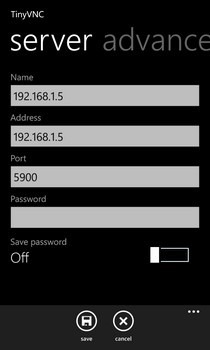
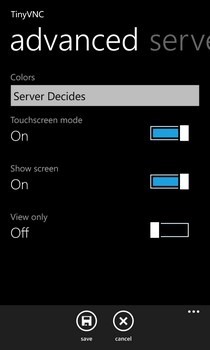
Jeśli korzystasz z komputera Mac lub Linux, nie ma takiej potrzebyzainstaluj narzędzie VNC innej firmy na swoim komputerze, ponieważ TinyVNC współpracuje z wbudowanymi serwerami VNC, które są dostarczane z tymi platformami. W systemie Windows należy jednak skonfigurować aplikację, która może działać jako serwer VNC. Twórca TinyVNC zaleca użycie RealVNC, TightVNC lub UltraVNC, ale aplikacja może również działać z innymi narzędziami serwerowymi.
W aplikacji mobilnej konfiguracja nie jest wymaganaw ogóle dużo. Wystarczy kliknąć ikonę „+” znajdującą się na dolnym pasku i wypełnić wymagane pola. Możesz nadać serwerowi dowolną nazwę, a adres powinien być ustawiony na adres IP komputera, a pole „port” jest wypełniane automatycznie przez TinyVNC. Aplikacja obsługuje tylko dwa poziomy bezpieczeństwa: „Brak” i „Autoryzacja VNC”. Jeśli Twój serwer jest skonfigurowany do innych ustawień, musisz to zmienić, aby spełnić wymagania aplikacji. Za pomocą ustawień zaawansowanych można wybrać żądany poziom kolorów, a także domyślny tryb interakcji.
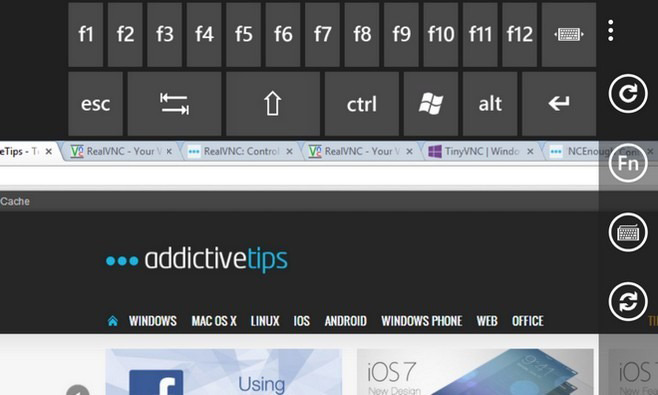
Aby rozpocząć sesję TinyVNC, naciśnij odpowiedniwpis serwera na głównym ekranie aplikacji. W trybie ekranu dotykowego możesz stuknąć dowolną ikonę lub przycisk, ponieważ palce działają jak wskaźnik myszy. Jeśli nie czujesz się z tym komfortowo, po prostu wyłącz ten tryb i użyj kontrolera podobnego do gładzika, aby poruszać się po pulpicie. TinyVNC oferuje specjalne przyciski do wywoływania klawiszy funkcyjnych lub całej klawiatury. TinyVNC obsługuje zarówno orientację poziomą, jak i pionową i automatycznie przełącza się na odpowiednią, chociaż możliwe jest również ręczne obracanie ekranu. TinyVNC obsługuje również operacje kopiowania / wklejania między twoim urządzeniem a komputerem, co naprawdę może się przydać przy wielu okazjach.
Aby zapewnić wygodę, TinyVNC pozwala użytkownikom przypiąć określony serwer do ekranu startowego. Umożliwia to natychmiastowy dostęp do komputera bez żadnych problemów.
TinyVNC to darmowa aplikacja, która współpracuje zarówno z urządzeniami Mango, jak i Windows Phone 8. Spróbuj, przechodząc do linku do WP Store podanego poniżej.
Pobierz TinyVNC na Windows Phone


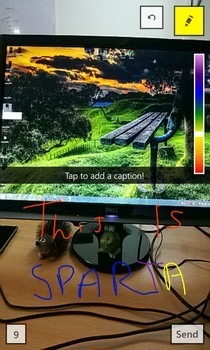










Komentarze